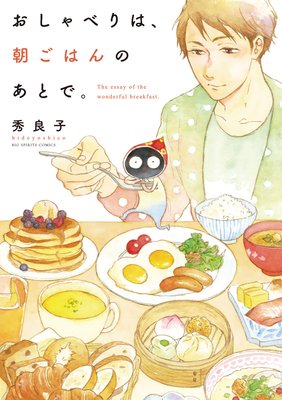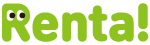forger作業記録 -第2幕- 作業開始編
前回はforgerの基本動作の確認だけで終わってしまったので、今回は実際に造形を進めていきたいと思います。何を作ろうか迷ったんですが、複雑な造形だと挫折して放置になりそうな予感しかないので ”シンプルな造形” を考えた結果ちょうど手元にあった本のキャラクターを作ることにしました。
表紙中央のイラストを参考に造形を進めていきます。朝ごはんエッセイ「おしゃべりは、朝ごはんのあとで。」オススメです!
オブジェクトを選ぶ
前回記載しているので詳細は省きますが、オブジェクトを選択して作業を始めます。今回はSphereを選択。

オブジェクトを移動させる

Transformメニューの移動を選択し、頭の位置にスフィアを移動させる。位置はあとで調整できるのでとりあえずでOK!
オブジェクトを変形させる

Transformメニューの拡大メニューを選択し、変形させたい方向をクリックして輪郭を調整する。
マスクを使って目をつくる

マスクツールを使いながら目の位置を決める。黒くなっているところがマスクされている(ブラシの影響を受けない)部分。±アイコン(画像の青丸アイコン)を押しながら動かすと反転動作でマスクを消すことができる。

今回は目の位置を弄りたいのでマスクを反転させる。反転はマスクショートカットボタン(画像の赤丸)を押しながら画面の何もないところをタップする。再度同じ動作をするとマスクが反転して元に戻る。

ブラシに持ちかえて目を盛る。マスクしているのではみ出すことはない。

マスクの解除はマスクショートカットボタンを押しながら画面の何もないところをドラッグする。
頭巾をつくる

基本は目を作ったの動作と同じ。頭巾の範囲をマスクしてから反転し、マスク部分の調整がある場合は反転動作などもしつつ頭巾の位置を決める。

Transformメニューの拡大メニューを選択し、マスクした範囲を均一に盛る。

Moveブラシを選択、シンメトリー機能はオフにする。オブジェクトを引き伸ばしながら頭巾の形をつくる。

ある程度形が整ったらSmoothでなめらかにする。

頭巾の縁をつくるので、先程までの顔のマスクはそのままで頭巾にマスクの範囲を追加する。

Clayブラシで頭巾の縁を盛っったらマスクは解除してOK!
次に頭巾の結び目をつくりたいのでオブジェクトを追加する。


ObjectsからSphereを選択すると画面にオブジェクトが追加される。

拡大・縮小や移動で位置を調整、ブラシで形を微調整したら頭は完成。